Product Guide
Find comprehensive software Guides and learn how to work with them


क्या आप जानना चाहते हैं कि HitPaw स्क्रीन रिकॉर्डर से वेबकैम कैसे रिकॉर्ड किया जाता है? तस्वीरों के साथ विस्तृत चरणों के बारे में जानने के लिए यह मार्गदर्शक पढ़ें।
सबसे पहले HitPaw स्क्रीन रिकॉर्डर डाउनलोड करें, इसे अपने कंप्यूटर पर इंस्टॉल करें और उसके बाद सॉफ्टवेयर लॉन्च करें।
होम इंटरफ़ेस से, आप वो वेबकैम चुन सकते हैं जिसे आप रिकॉर्ड करना चाहते हैं, उसके बाद "वेबकैम रिकॉर्ड करें" विकल्प पर क्लिक करें। इसके बाद, आप एक उपयुक्त रिज़ॉल्यूशन और FPS भी चुन सकते हैं।

वेबकैम रिकॉर्ड करना शुरू करने के लिए रिकॉर्डिंग बटन पर क्लिक करें, आप रिकॉर्डिंग के दौरान सिस्टम ऑडियो और माइक्रोफोन ऑडियो समायोजित कर सकते हैं, अगर आप दूसरे वेबकैम पर स्विच करना चाहते हैं तो इसे बदल सकते हैं, और रिकॉर्डिंग के दौरान प्रभाव को भी मिरर कर सकते हैं।

ध्यान दें: HitPaw स्क्रीन रिकॉर्डर एक क्लिक में स्क्रीनशॉट लेने का समर्थन करता है, स्क्रीनशॉट आइकॉन कैमरे की तरह दिखता है।
अब, अगर आपको रिकॉर्डिंग छोड़ने की ज़रुरत है तो आपके पास दो विकल्प हैं, प्रक्रिया को पॉज़ करने के लिए रिकॉर्डिंग आइकॉन पर दोबारा क्लिक करें या रिकॉर्डिंग समाप्त करने के लिए स्टॉप बटन पर क्लिक करें।
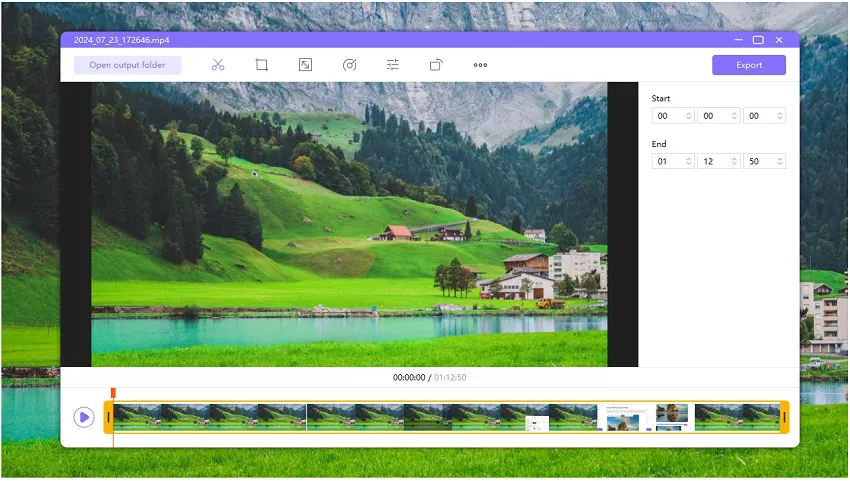
सॉफ्टवेयर स्वचालित रूप से एक संपादन इंटरफ़ेस प्रस्तुत करेगा, आप रिकॉर्ड किए गए वीडियो को ट्रिम कर सकते हैं, या इसे देखने के लिए आउटपुट फोल्डर खोलें पर क्लिक कर सकते हैं।

इंस्टॉल करने के लिए यहां क्लिक करें